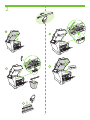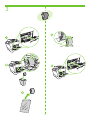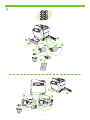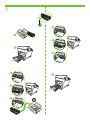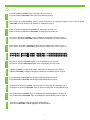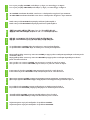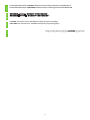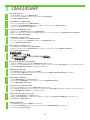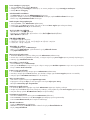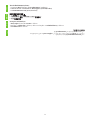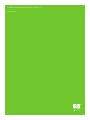HP LaserJet M4345 Multifunction Printer series Benutzerhandbuch
- Typ
- Benutzerhandbuch

Q5998A
Install
Installer
Installation
Installazione
Instalar
安装
Instalacija
Instalace
Installation
Instal·lació
Installeren
Asennus
Telepítés
Instal
取り付け
설치 설명서
Installer
Instalacja
Instalar
Instalare
Inštalácia
Namestitev
Installera
安裝
Kurulum
Lea esto primero
Printed on
recycled paper
Imprimé sur
papier recyclé
© 2006 Hewlett-Packard Development Company, L.P.
www.hp.com
Printed in China
Imprimé en Chine
Stampato in Cina
Impreso en China
Impresso em China
*Q5998-90902*
*Q5998-90902*
Q5998-90902

1
1

2
2

3
3

4
4

5
5

6
6
Tuotenumero LJ4345MF: noudata ohjauspaneelin ohjeita (vaihe 7).
Tuotenumero LJM4345MFP: noudata ohjauspaneelin ohjeita (vaihe 8).
Suomi
For product number LJ4345MFP follow control panel directions in step 7.
For product number LJM4345MFP follow control panel directions in Step 8.
English
Pour le numéro de produit LJ4345MFP, suivez les instructions du panneau de commande à l’étape 7. Pour le numéro de produit
LJM4345MFP, suivez les instructions du panneau de commande à l’étape 8.
Français
Führen Sie bei der Produktnummer LJ4345MFP die Anweisungen in Schritt 7 aus.
Führen Sie bei der Produktnummer LJM4345MFP die Anweisungen in Schritt 8 aus.
Deutsch
Per il numero di prodotto LJ4345MFP, seguire le indicazioni del pannello di controllo al punto 7.
Per il numero di prodotto LJM4345MFP, seguire le indicazioni del pannello di controllo al punto 8.
Italiano
Para el número de producto LJ4345MFP siga las instrucciones del panel de control en el paso 7.
Para el número de producto LJM4345MFP siga las instrucciones del panel de control en el paso 8.
Español
对于产品号为 LJM4345MFP 的机型,请按照步骤 7 中的控制面板说明进行操作。
对于产品号为 LJM4345MFP 的机型,请按照步骤 8 中的控制面板说明进行操作。
简体中文
Za proizvode sa brojem LJ4345MFP slijedite upute sa upravljačke ploče u 7. koraku.
Za proizvode sa brojem LJM4345MFP slijedite upute sa upravljačke ploče u 8. koraku.
Hrvatski
U modelu LJ4345MFP postupujte podle pokyn zobrazených na ovládacím panelu v kroku 7.
U modelu LJM4345MFP postupujte podle pokyn zobrazených na ovládacím panelu v kroku 8.
Čeština
For produktnummer LJM4345MFP skal du følge kontrolpanelvejledningen i trin 7.
For produktnummer LJM4345MFP skal du følge kontrolpanelvejledningen i trin 8.
Dansk
Per al número de producte LJ4345MFP seguiu les instruccions del quadre de comandament, Pas 7.
Per al número de producte LJM4345MFP seguiu les instruccions del quadre de comandament, Pas 8.
Català
Voor productnummer LJ4345MFP volgt u de aanwijzingen op het bedieningspaneel in stap 7 op.
Voor productnummer LJM4345MFP volgt u de aanwijzingen op het bedieningspaneel in stap 8 op.
Nederlands

7
µ µ LJ4345MFP, µ 7.
µ µ LJM4345MFP, µ 8.
Az LJ4345MFP termékszámú készülékek esetén kövesse a kezelpanelen megjelen 7. lépés utasításait.
Az LJM4345MFP termékszámú készülékek esetén kövesse a kezelpanelen megjelen 8. lépés utasításait.
Magyar
Untuk nomor produk LJ4345MFP ikuti petunjuk panel kontrol pada Langkah 7.
Untuk nomor produk LJM4345MFP ikuti petunjuk panel kontrol pada Langkah 8.
Bahasa Indonesia
品番号 LJ4345MFP の場合は、手順 7 のコントロール パネルの指示に従います。
製品番号 LJM4345MFP の場合は、手順 8 のコントロール パネルの指示に従います。
日本語
제품 번호 LJ4345MFP의 경우 단계 7에서 제어판 지시를 따르십시오.
제품 번호 LJM4345MFP의 경우 단계 8에서 제어판 지시를 따르십시오.
한국어
For produktnummer LJ4345MFP følger du instruksjonene i trinn 7 på kontrollpanelet.
For produktnummer LJM4345MFP følger du instruksjonene i trinn 8 på kontrollpanelet.
W przypadku produktu oznaczonego numerem LJ4345MFP postpuj zgodnie z instrukcjami wywietlanymi na ekranie panelu
sterowania w kroku 7.
W przypadku produktu oznaczonego numerem LJM4345MFP postpuj zgodnie z instrukcjami wywietlanymi na ekranie
panelu sterowania w kroku 8.
Para o produto com o número LJ4345MFP, siga as instruções no painel de controle na etapa 7.
Para o produto com o número LJM4345MFP, siga as instruções no painel de controle na etapa 8.
Português
Pentru numerele de produs LJ4345MFP urmai instruciunile panoului de control din Pasul 7.
Pentru numrul de produs LJM4345MFP urmai instruciunile panoului de control din Pasul 8.
Român
LJ4345MFP , 7.
LJM4345MFP , 8.
Pri produktoch číslo LJ4345MFP postupujte poda pokynov na ovládacom paneli v kroku 7.
Pri produktoch číslo LJM4345MFP postupujte poda pokynov na ovládacom paneli v kroku 8.
Slovenčina
Za številko izdelka LJ4345MFP upoštevajte navodila nadzorne plošče v koraku 7.
Za številko izdelka LJM4345MFP upoštevajte navodila nadzorne plošče v koraku 8.
Slovenščina
Följ anvisningarna i steg 7 på kontrollpanelen för produkten LJ4345MFP.
Följ anvisningarna i steg 8 på kontrollpanelen för produkten LJM4345MFP.
Svenska
Polski Norsk

8
สำ�หรับผลิตภัณฑ์หม�ยเลข LJ4345MFP โปรดทำ�ต�มคำ�แนะนำ�ที่ปร�กฏบนแผงควบคุมในขั้นตอนที่ 7
สำ�หรับผลิตภัณฑ์หม�ยเลข LJM4345MFP โปรดทำ�ต�มคำ�แนะนำ�ที่ปร�กฏบนแผงควบคุมในขั้นตอนที่ 8
針對產品編號 LJ4345MFP,請依照步驟 7 中控制台面板的指示。
針對產品編號 LJM4345MFP,請依照步驟 8 中控制台面板的指示。
繁體中文
LJ4345MFP ürün numarası için 7. adımdaki kontrol paneli yönergelerini uygulayın.
LJM4345MFP ürün numarası için 8. adımdaki kontrol paneli yönergelerini uygulayın.
Türkçe
. LJ4345MFP
. LJM4345MFP

7
LJ4345MFP
9

8
LJM4345MFP
10
Pour réinitialiser le compteur du kit :
1. Dans l’écran d’accueil, touchez Administration.
2. Accédez et touchez Réinitialisation, puis faites défiler les options et touchez Réinit. consomm..
3. Appuyez sur Nouveau kit de maintenance.
Français
So setzen Sie den Kit-Zähler zurück:
1. Berühren Sie im Hauptfenster die Option Administration.
2. Blättern Sie nach unten, und berühren Sie Resets. Blättern Sie erneut, und berühren Sie Verbrauchsmat. zurücksetzen.
3. Berühren Sie Neues Wartungskit.
Deutsch
Per ripristinare il contatore dei kit:
1. Nella schermata Inizio, toccare Amministrazione.
2. Scorrere le opzioni e toccare Ripristini, quindi toccare Ripristina mat. cons..
3. Toccare Nuovo kit manutenzione.
Italiano
Para restablecer el contador del kit:
1. Desde la Pantalla de inicio, toque Administración.
2. Desplácese hasta la opción Restablecimientos y tóquela y, a continuación, toque Restablecer suministros.
3. Toque Kit de mantenim. nuevo.
Español
重置套件计数器:
1. 在主页屏幕上,轻触管理。
2. 滚动查看并轻触重置,然后滚动查看并轻触重置耗材。
3. 轻触新的维护套件。
简体中文
Za ponovno postavljanje brojača kompleta:
1. Na zaslonu Home (Početno) dodirnite Administration (Administracija).
2.
Krećite se do i dodirnite Resets (Ponovno postavljanje), a zatim se krećite do i dodirnite Reset Supplies (Ponovno postavljanje pribora).
3. Dodirnite New Maintenance Kit (Novi komplet za održavanje).
Hrvatski
Vynulování počitadla sady:
1. Na domovské obrazovce stisknte možnost Správa.
2. Pejdte k tlačítku Obnovení a stisknte ho. Pak pejdte k tlačítku Obnovit spotební materiál a stisknte ho.
3. Stisknte tlačítko Nová sada údržby.
Čeština
Sådan nulstilles sættælleren:
1. Tryk på Administration på startskærmbilledet.
2. Rul til og tryk på Nulstillinger, og rul derefter til og tryk på Nulstil forbrugsvarer.
3. Tryk på Nyt vedligeholdelsessæt.
Dansk
Per posar a zero el comptador del kit:
1. Des de la pantalla principal, toqueu Administration (Administració).
2.
Aneu a Resets (Restabliments), toqueu aquesta opció i després aneu a Reset Supplies (Restableix consumibles) i toqueu aquesta opció.
3. Toqueu New Maintenance Kit (Nou kit de manteniment).
Català
U stelt de teller van de kit als volgt op nul:
1. Raak in het beginscherm de optie Beheer aan.
2. Blader naar Herstelfuncties en raak deze aan. Blader vervolgens naar Nieuwe benodigdheden en raak deze aan.
3. Raak Nieuwe onderhoudskit aan.
Nederlands
Laskimen nollaaminen:
1. Selaa Koti-näytössä kohtaan Hallinta ja kosketa sitä.
2. Selaa kohtaan Palautukset ja kosketa sitä. Selaa sitten kohtaan Nollaa tarvikkeet ja kosketa sitä.
3. Kosketa kohtaa Uusi huoltosarja.
Suomi
English
To reset the kit counter:
1. From the Home screen, touch Administration.
2. Scroll to and touch Resets, and then scroll to and touch Reset Supplies.
3. Touch New Maintenance Kit.

µ :
1. , Δ.
2. , µ µ.
3. .
11
A készletszámláló visszaállítása:
1. A Fképernyn érintse meg az Adminisztráció lehetséget.
2. Görgessen tovább és érintse meg a Visszaállítások lehetséget, majd a Kellékek nullázása lehetséget.
3. Érintse meg az Új karbantartási készlet lehetséget.
Magyar
Untuk mengatur ulang penghitung kit:
1. Dari layar Home, sentuh Administration [Administrasi].
2. Gulir ke dan sentuh Resets [Atur Ulang], lalu gulir ke dan sentuh Reset Supplies [Atur Ulang Persediaan].
3. Sentuh New Maintenance Kit [Kit Perawatan Baru].
Bahasa Indonesia
キット カウンタをリセットするには:
1. ホーム スクリーンの 管理 を押します。
2. スクロールして リセット を押し、さらにスクロールして サプライ品のリセット を押します。
3. 新しい保守キット を押します。
日本語
키트 카운터 재설정 방법:
1. 홈 화면에서 관리를 누르십시오.
2. 재설정으로 이동하여 누른 다음 소모품 재설정으로 이동하여 누르십시오.
3. 새 유지보수 키트를 누르십시오.
한국어
Slik nullstiller du settelleren:
1. På startskjermen velger du Administrasjon.
2. Bla til og velg Tilbakestillinger, og bla deretter til og velg Tilbakestill rekvisita.
3. Velg Nytt vedlikeholdssett.
Norsk
Aby wyzerować licznik zestawu:
1. Na ekranie Home (Menu główne) dotknij przycisku Administration (Administracja).
2.
Przewi list i nacinij opcj Resets (Resetowanie), a nastpnie wybierz opcj Reset Supplies (Resetuj materiały eksploatacyjne).
3. Nacinij opcj New Maintenance Kit.
Polski
Para redefinir o contador do kit:
1. Na tela Inicial, toque em Administração.
2. Navegue até Redefinições, toque nessa opção e depois navegue para Redefinir suprimentos e toque nessa opção também.
3. Toque em Novo kit de manutenção.
Português
Pentru a reseta contorul kitului:
1. În ecranul Home (Reşedin), atingei opiunea Administration (Administrare).
2. Derulai şi atingei opiunea Resets (Resetri), apoi derulai şi atingei opiunea Reset Supplies (Resetare consumabile).
3. Atingei opiunea New Maintenance Kit (Kit nou de întreinere).
Român
1. .
2. , . .
3. .
Vynulovanie počítadla súpravy:
1. Z obrazovky Home (Domov) prejdite na položku Administration (Správa) a dotykom ju aktivujte.
2. Prejdite na položku Resets (Vynulovat’) a dotykom ju aktivujte, potom prejdite na položku Reset Supplies (Vynulovat’ zásoby).
3. Dotykom aktivujte položku New Maintenance Kit (Nová súprava údržby).
Slovenčina
Ponastavitev števca kompleta:
1. Na zaslonu Home (Domači zaslon) pritisnite Administration (Skrbništvo).
2. Pritisnite Resets (Ponastavitve) in nato Reset Supplies (Ponastavljanje potrošnega materiala).
3. Pritisnite New Maintenance Kit (Nov komplet za vzdrževanje).
Slovenščina
Återställa satsräknaren:
1. Tryck på Administration på startskärmen.
2. Bläddra till och tryck på Återställ. Bläddra sedan till och tryck på Återställ förbrukn.art.
3. Tryck på Ny underhållssats.
Svenska

12
ในก�รรีเซ็ตตัวนับชุดบำ�รุงรักษ�:
1. HomeAdministration
2. Reset Supplies
3. New Maintenance Kit
如果要重設套件計數器:
1. 在 主畫面 中,點選 管理。
2. 捲動至並點選 重設,然後捲動至並點選 重設耗材。
3. 點選 新維護套件。
繁體中文
Set sayacını sıfırlamak için:
1. Giriş Sayfası ekranından Yönetim’e dokunun.
2. Kaydırın ve Sıfırlayıcılar’a dokunun, daha sonra kaydırın ve Sarf Ml Sıfırlama’ya dokunun.
3. Yeni Bakım Seti’ne dokunun.
Türkçe
:
.() Administration() Home .
. () Reset Supplies () Resets .
.() New Maintenance Kit .

13

14

© 2006 Hewlett-Packard Development Company, L.P.
www.hp.com
-
 1
1
-
 2
2
-
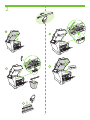 3
3
-
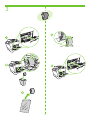 4
4
-
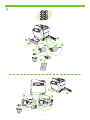 5
5
-
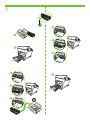 6
6
-
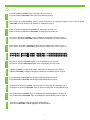 7
7
-
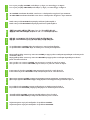 8
8
-
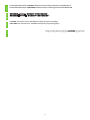 9
9
-
 10
10
-
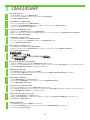 11
11
-
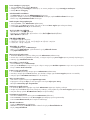 12
12
-
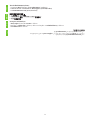 13
13
-
 14
14
-
 15
15
-
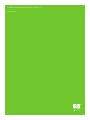 16
16
HP LaserJet M4345 Multifunction Printer series Benutzerhandbuch
- Typ
- Benutzerhandbuch
in anderen Sprachen
- English: HP LaserJet M4345 Multifunction Printer series User guide
- français: HP LaserJet M4345 Multifunction Printer series Mode d'emploi
- español: HP LaserJet M4345 Multifunction Printer series Guía del usuario
- italiano: HP LaserJet M4345 Multifunction Printer series Guida utente
- Nederlands: HP LaserJet M4345 Multifunction Printer series Gebruikershandleiding
- slovenčina: HP LaserJet M4345 Multifunction Printer series Užívateľská príručka
- português: HP LaserJet M4345 Multifunction Printer series Guia de usuario
- dansk: HP LaserJet M4345 Multifunction Printer series Brugervejledning
- polski: HP LaserJet M4345 Multifunction Printer series instrukcja
- čeština: HP LaserJet M4345 Multifunction Printer series Uživatelská příručka
- svenska: HP LaserJet M4345 Multifunction Printer series Användarguide
- 日本語: HP LaserJet M4345 Multifunction Printer series ユーザーガイド
- Türkçe: HP LaserJet M4345 Multifunction Printer series Kullanici rehberi
- suomi: HP LaserJet M4345 Multifunction Printer series Käyttöohjeet
- română: HP LaserJet M4345 Multifunction Printer series Manualul utilizatorului
Verwandte Artikel
-
HP LaserJet M5025 Multifunction Printer series Benutzerhandbuch
-
HP Color Laserjet CM6030 Installationsanleitung
-
HP LaserJet 9040 Printer series Benutzerhandbuch
-
HP Color LaserJet Enterprise flow MFP M880 series Installationsanleitung
-
HP PageWide Managed P77740 Multifunction Printer series Benutzerhandbuch
-
HP CE484A Benutzerhandbuch
-
HP PageWide Managed P77740 Multifunction Printer series Benutzerhandbuch
-
HP PageWide Managed P77740 Multifunction Printer series Benutzerhandbuch
-
HP LaserJet Enterprise M4555 MFP series Installationsanleitung
-
HP OfficeJet Enterprise Color MFP X585 series Installationsanleitung